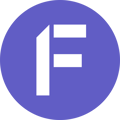Um Deine bereits angelegte Vorlage in ein reales Projekt, Paket oder in eine reale Aufgabe umzuwandeln bzw. hinzuzufügen, gehe in den "Vorlagen-Überblick" oder in die Projekt-Struktur. Dadurch kannst Du basierend auf Deinen jeweiligen Vorlagen, wie in einem Baukasten, Dein individuelles Projekt aufbauen.
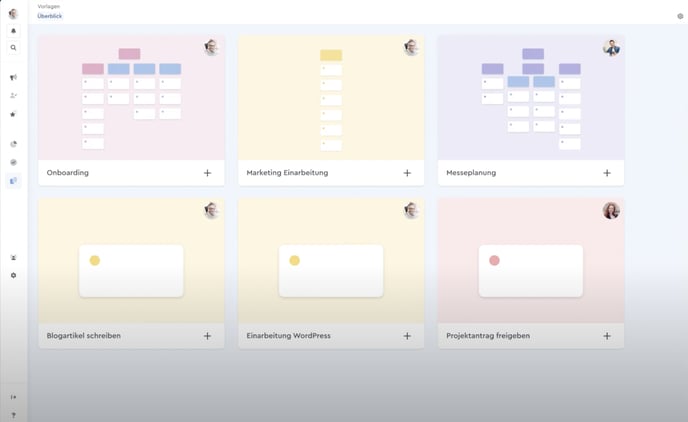 Deine Projekt- und Aufgabenvorlagen in der Übersicht
Deine Projekt- und Aufgabenvorlagen in der Übersicht
Projekt anlegen
Du hast eine Projekt-Vorlage angelegt und wandelst sie nun zu einem Projekt um. Hinweis: Du kannst auch Projektvorlagen in andere Projekte hinzufügen, diese erscheinen dann als Paket mit den entsprechenden Unterpaketen.
- Gehe dafür auf den Menüpunkt "Vorlagen". Du gelangst in den Vorlagen-Überblick.
- Klicke auf der Projekt-Vorlagen-Kachel das Feld "+ Projekt anlegen" an.
- Es öffnet sich eine Projekt-Maske, die Du befüllst. An der Stelle entscheidest Du bspw., wie der Projekt-Titel lautet und ob alle Inhalte aus der Vorlage übernommen werden sollen.
- Klicke auf "Projekt anlegen".
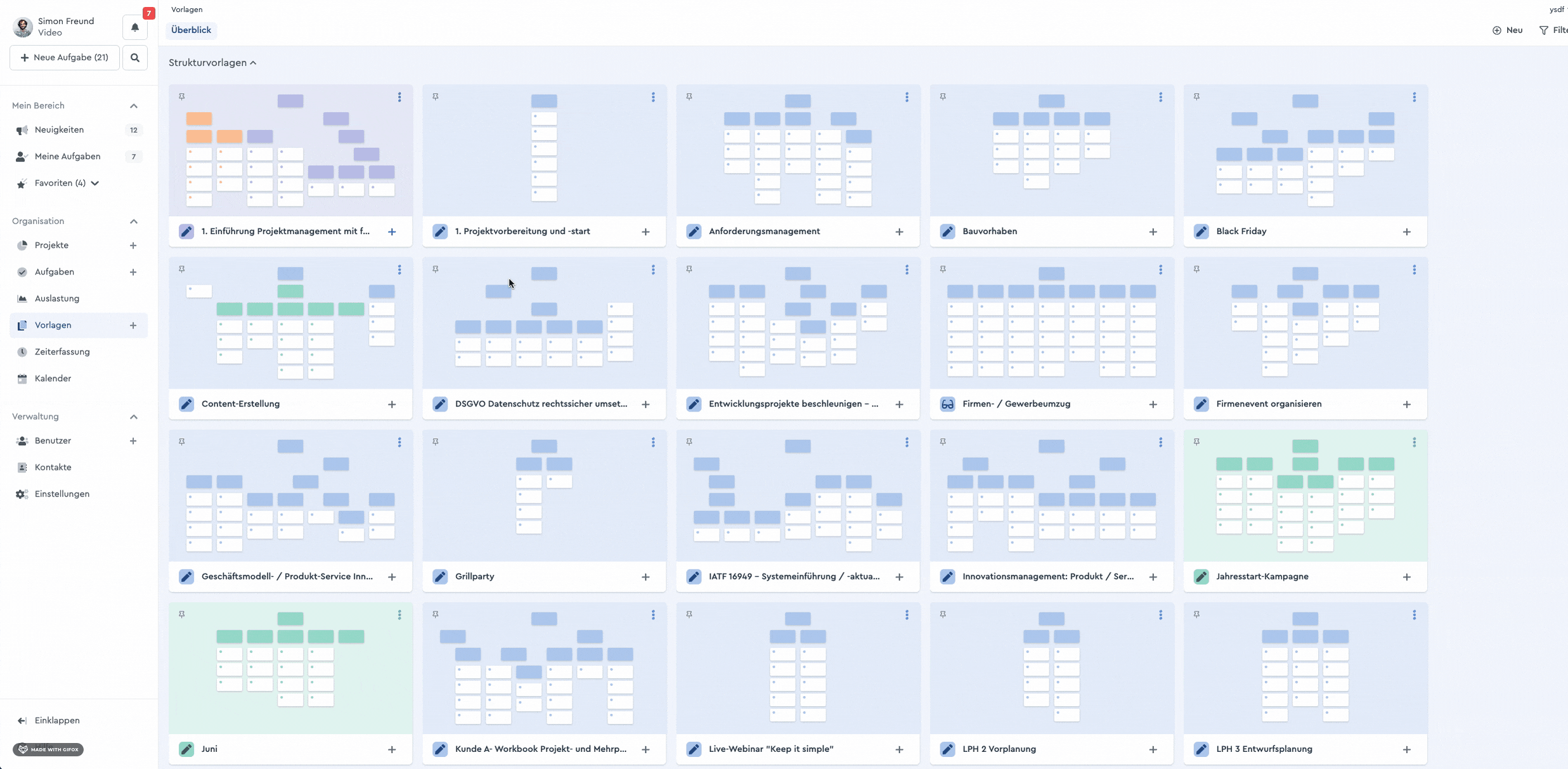 Erstelle ein neues Projekt aus der Vorlage
Erstelle ein neues Projekt aus der Vorlage
Paket anlegen
Möchtest Du eine Paket-Vorlage einem realen Projekt hinzufügen, tue dies innerhalb der Projekt-Struktur.
- Du befindest Dich in der Projekt-Struktur. Öffne das (+)-Icon oben rechts im factro Funktionsmenü. Es öffnet sich eine Maske, worüber Du mitunter auch auf angelegte Vorlagen zugreifen kannst.
- Klicke das (+)-Icon links von Deiner Paket-Vorlage an. Es öffnet sich eine Maske, in der Du auswählst, welche Vorlagen-Inhalte und -Einstellungen übernommen werden.
- Füge die Vorlage hinzu.
- Das angelegte Paket erscheint abschließend auf der Ebene der bereits angelegten Pakete. Diese kannst Du per Drag&Drop verschieben.
- Alternativ kannst Du Paketvorlagen auch per Drag&Drop direkt an die Stelle im Projekt ziehen, wo Du die Struktur entsprechend erweitern möchtest. 👇
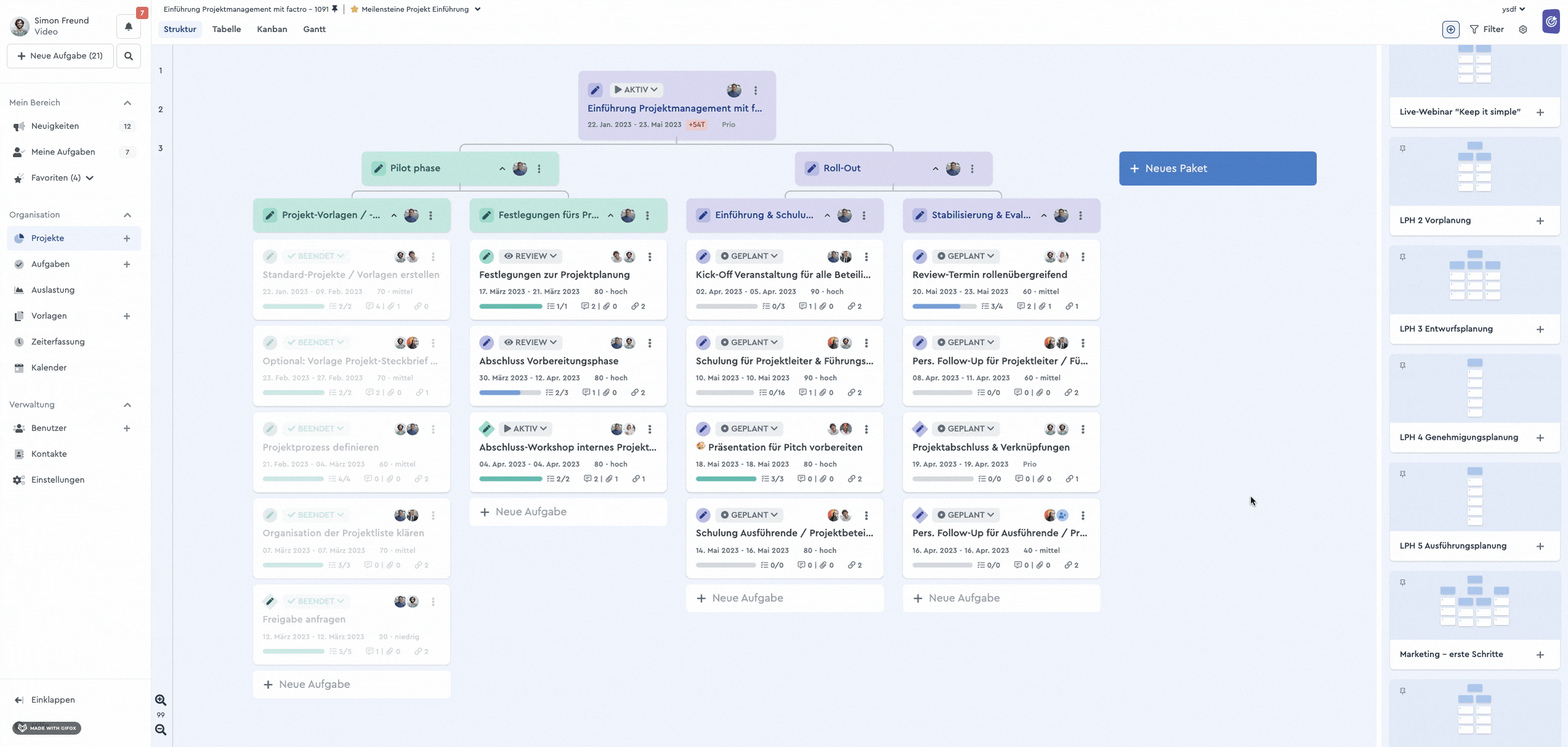 Verwende Vorlagen auch in bestehenden Projekten
Verwende Vorlagen auch in bestehenden Projekten
Aufgabe anlegen
Eine Aufgaben-Vorlage kannst Du sowohl im Vorlagen-Überblick innerhalb der Aufgaben-Vorlagen-Kachel im Feld "+ Aufgabe anlegen" oder innerhalb der Projekt-Struktur hinzufügen.
Aufgabenvorlage zu einer realen Aufgabe machen
Um eine Aufgaben-Vorlage in eine Aufgabe umzuwandeln und dabei keinem Projekt zuzuordnen,
- gehe auf die Vorlagen-Kachel Deiner Aufgabe und klicke das Feld "+ Aufgabe anlegen" an. Es öffnet sich eine Maske.
- Gib den Aufgaben-Titel ein und klicken auf den Button "Weiter".
- Die Aufgabe öffnet sich und Du kannst die Aufgabendetails bearbeiten und abspeichern.
Aufgaben-Vorlage einem realen Projekt hinzufügen
- Klicke auf das (+) im Funktionsmenü oben rechts
- Klicke auf das "+" bei der Vorlage, die Du hinzufügen willst
- Wähle Inhalte und Rechte aus Deiner Vorlage aus, indem Du Häkchen an den entsprechenden Stellen setzt
- Klicke den Button "Hinzufügen" an
💡 Weiterführendes Material
In unserem Blogartikel findest Du noch mehr Infos rund um die Vorlagen und wie Du sie anwendest, um Standards zu etablieren.